Come salvare le bozze su Instagram
Instagram è il tuo social network preferito e ne fai un utilizzo quotidiano; proprio per questo motivo, vorresti restare sempre al passo con tutte le novità introdotte ma, dati i frequenti aggiornamenti della piattaforma, non sempre ci riesci. Per esempio, hai saputo dell’introduzione di uno strumento per salvare i propri contenuti nelle bozze, in modo da poi poterli postare in un successivo momento, e vorresti saperne di più al riguardo.
Come dici? Le cose stanno proprio così e, quindi, ti domandi come salvare le bozze su Instagram? Non preoccuparti, sono qui per aiutarti. Nei prossimi capitoli di questa guida, infatti, ti spiegherò passo dopo passo come usufruire della funzionalità di salvataggio delle bozze per quanto riguarda tutte le tipologie di contenuti che possono essere pubblicati sul social network fotografico: post, storie e reel.
Detto ciò, se adesso non vedi l’ora di saperne di al riguardo, mettiti seduto bello comodo, prenditi giusto qualche minuto di tempo libero e segui attentamente le indicazioni che sto per fornirti. Vedrai che, mettendo in atto le procedure che sto per fornirti, ti renderai conto che potrai riuscire facilmente e velocemente nell’intento che ti sei proposto. Ti auguro una buona lettura e un buon lavoro!
Indice
Informazioni preliminari

Prima di spiegarti come salvare le bozze su Instagram devo fornirti alcune informazioni preliminari utili al riguardo, in modo da aiutarti a far luce sull’argomento in maniera completa.
Innanzitutto, devi sapere che, come anticipato, le bozze sono una funzionalità di Instagram che, fruibile soltanto tramite l’app del social network per Android (scaricabile dal Play Store o da store alternativi) e iOS, permette di salvare i contenuti multimediali in una sezione temporanea (le bozze scadono dopo 7 giorni) visibile solo a te, in modo che tu possa pubblicarli in un successivo momento.
Quindi, se ti domandi come salvare le bozze di Instagram sul telefono, devi considerare che questa funzionalità permette già il salvataggio dei contenuti multimediali localmente.
Di conseguenza, non è possibile salvare le bozze di Instagram nella galleria: le bozze, infatti, vengono automaticamente salvate sul tuo dispositivo e ciò significa che non puoi visualizzare una bozza salvata da un altro smartphone/tablet, anche se accedi con il tuo account. Chiaramente, quindi, se disinstalli l’app, le tue bozze andranno perse.
Come salvare le bozze su Instagram
Fatte le dovute premesse iniziali vediamo insieme, passo dopo passo come salvare post, storie e reel in bozza, sfruttando l’apposita funzionalità offerta dal social network multimediale.
Come salvare bozze post Instagram
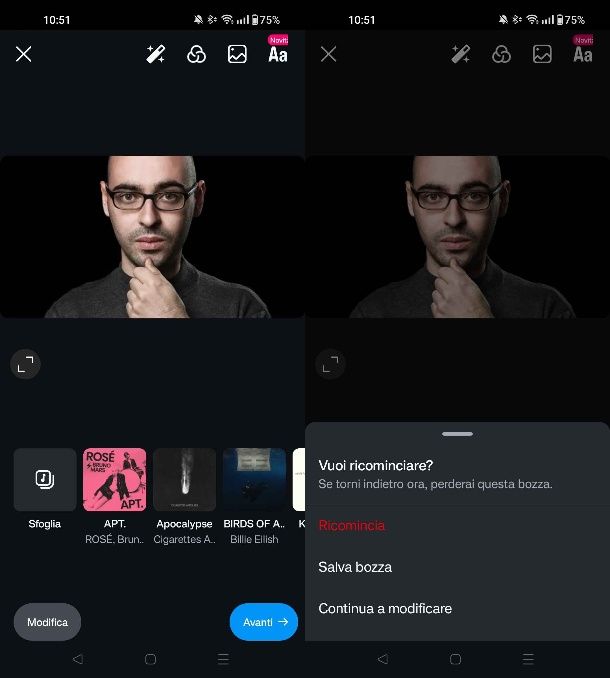
Per salvare le bozze di Instagram dei post agendo da smartphone e tablet, avvia innanzitutto l’app di Instagram ed effettua l’accesso al tuo account, se necessario.
Fatto ciò, premi sull’icona (+) e poi fai tap sulla voce Post. Adesso, seleziona, tramite la Galleria del tuo dispositivo, la foto o il video da pubblicare, fai tap su di esso per selezionarlo e premi sul pulsante Avanti per due volte consecutive, dopo averlo eventualmente modificato, per esempio tramite l’aggiunta di filtri o scritte.
Digita, quindi, la didascalia del post che vuoi conservare in bozza e premi il tasto OK, per confermare le modifiche. Adesso, fai prima tap sul pulsante della freccia indietro e poi pigia sul tasto (X). Infine, salva il post nelle bozze premendo sulla voce Salva bozza, nel menu visualizzato.
Prima della scadenza, puoi recuperare il post in questione tornando nell’editor dei Post e pigiando sul pulsante Bozze, in modo da selezionare la bozza e continuare la fase di pubblicazione, premendo il tasto Avanti.
Inoltre, puoi gestire le bozze premendo sulle voci Gestisci > Modifica (l’icona della matita), in modo da selezionarle, apponendovi il segno di spunta, ed eventualmente eliminarle, pigiando prima sull’icona √ e poi sul tasto Elimina.
Da computer, seppur come detto, non è possibile salvare e gestire le bozze di Instagram tramite il suo sito Web ufficiale o impiegando la sua applicazione per Windows, è possibile procedere in maniera alternativa, avvalendoti dello strumento Meta Business Suite, dedicato alla gestione e alla pubblicazione di contenuti multimediale su Instagram, relativamente ai soli account aziendali connessi a una pagina Facebook.
Per salvare le bozze dei post su Instagram da PC, quindi, accedi a Meta Business Suite. Fatto ciò, premi sulle voci Crea Post, seleziona il tuo account Instagram, scrivi la didascalia del post e carica un elemento tramite il pulsante Aggiungi foto.
Dopodiché, premi sul tasto Completa più tardi, per salvare il post come bozza. Le bozze salvate sono visibili nella sezione Contenuti > Bozze. Per gestirle, premi il tasto Modifica post, per modificarle, oppure premi sull’icona (…) e scegli se eliminarle (Elimina post), se pubblicarle (Pubblica subito) o programmarle (Programma post).
Come salvare bozze storie Instagram
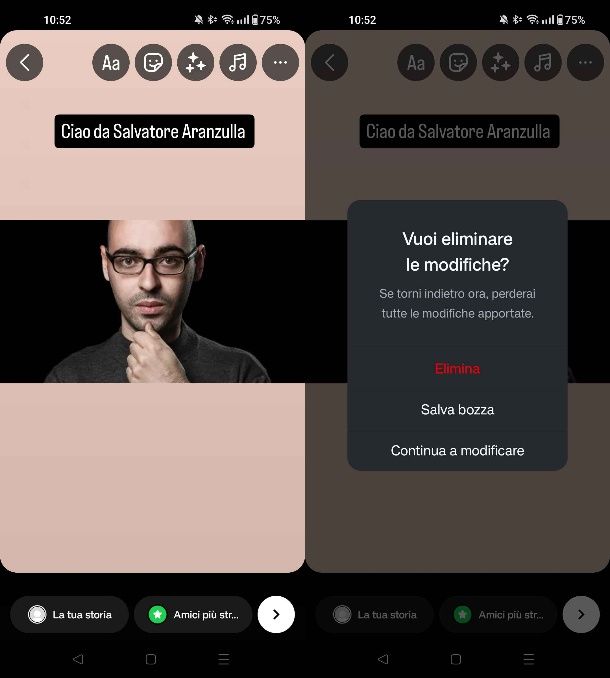
Per salvare in bozza una storia di Instagram, avvia l’app del social network multimediale, effettua l’accesso al tuo account (se necessario) e poi fai uno swipe da sinistra a destra, in modo da accedere all’editor dedicato alle storie.
Inizia, quindi, a creare la storia, registrando un video o scattando una foto su momento, oppure caricando un elemento multimediale dalla galleria del tuo dispositivo, proprio come fai di solito.
Fatto ciò personalizza la storia, utilizzando gli strumenti dell’editor multimediale, quali la possibilità di aggiungere musica, hashtag o menzioni, e al termine della personalizzazione premi sull’icona della freccia per tornare indietro. Infine, fai tap sulla voce Salva bozza, per salvare il contenuto nelle bozze.
Prima della scadenza, puoi trovare le bozze di Instagram che hai salvato nella sezione Bozze dell’editor delle storie, visibile con uno swipe dal basso all’alto. Per gestire una bozza, fai tap sulla stessa (dal menu dedicato, appunto, alle bozze), se vuoi proseguire nella fase di pubblicazione.
In alternativa, premi il tasto Seleziona, apponi il segno di spunta su quella di tuo interesse e cancellala, pigiando sul pulsante Elimina.
Per quanto riguarda, invece, la possibilità di procedere da computer, seppure sia possibile creare in maniera piuttosto limitata delle storie su Instagram da PC, tramite lo strumento Meta Business Suite, non è possibile salvare le storie create nelle bozze, per pubblicarle in un secondo momento.
Come salvare bozze reel Instagram
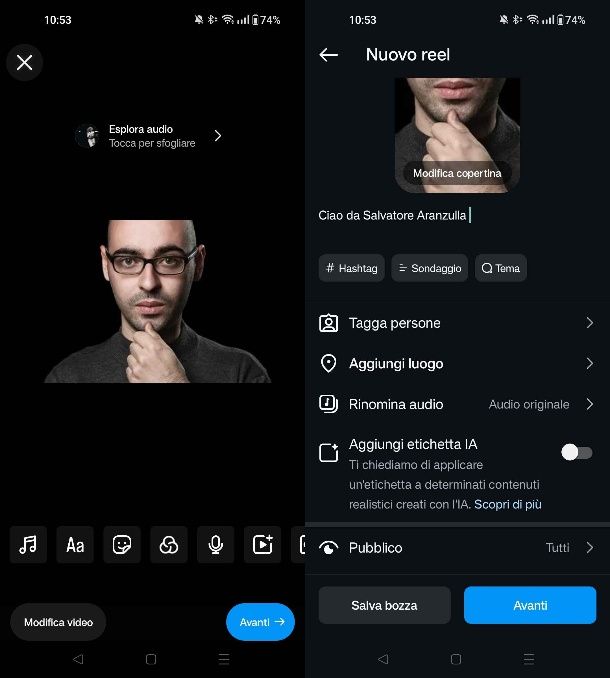
Utilizzando l’app di Instagram per smartphone e tablet puoi creare dei reels e metterli in bozza per pubblicarli più tardi, avvalendoti dell’editor del social network.
Pertanto, per iniziare, dopo aver effettuato l’accesso a Instagram, premi sul pulsante (+) e poi fai tap sulla sezione reel. A questo punto, crea un reel avvalendoti degli appositi strumenti di quest’editor (l’icona della fotocamera) oppure carica un video realizzato in precedenza, selezionando dalla galleria, tramite la cartella Video.
Fatto ciò, dopo averlo eventualmente personalizzato e/o modificato, per esempio tramite tutti gli strumenti di editing della sezione Modifica video, premi sulle voci Avanti e scrivi una didascalia di accompagnamento alla pubblicazione.
Infine, fai tap sul pulsante Salva bozza, per salvare il video in questa sezione temporanea del social network. Il video salvato in bozza è accessibile, prima della scadenza, premendo sulla voce Bozze nell’editor dei reel di Instagram. Dopo averlo visualizzato, puoi pubblicarlo, pigiando sullo stesso e poi premendo i pulsanti Avanti e Condividi.
In alternativa, per gestire la bozza, pigia sull’icona (…) in corrispondenza della stessa e poi scegli se programmare la pubblicazione del video (Programma) o se eliminare la bozza (Elimina).
Anche per quanto riguarda i reel, seppur sia possibile creare e pubblicare questi video da PC, tramite i limitati strumenti di Meta Business Suite, non vi è alcuna possibilità di salvare le bozze da computer, impiegando questa soluzione.

Autore
Salvatore Aranzulla
Salvatore Aranzulla è il blogger e divulgatore informatico più letto in Italia. Noto per aver scoperto delle vulnerabilità nei siti di Google e Microsoft. Collabora con riviste di informatica e cura la rubrica tecnologica del quotidiano Il Messaggero. È il fondatore di Aranzulla.it, uno dei trenta siti più visitati d'Italia, nel quale risponde con semplicità a migliaia di dubbi di tipo informatico. Ha pubblicato per Mondadori e Mondadori Informatica.




